Hướng dẫn cài đặt tài khoản và backup trên sale 22H– Qua bài viết này bạn có sẽ biết cách tạo tài khoản phân quyền cho các account và backup dữ liệu trên sale 22H
I. Cài đặt tài khoản & backup trên sale 22H – Tạo tài khoản mới.
Trong Danh Sách tài khoản hiển thị danh sách các tài khoản đã được đăng kí và có thể đăng kí mới tài khoản.
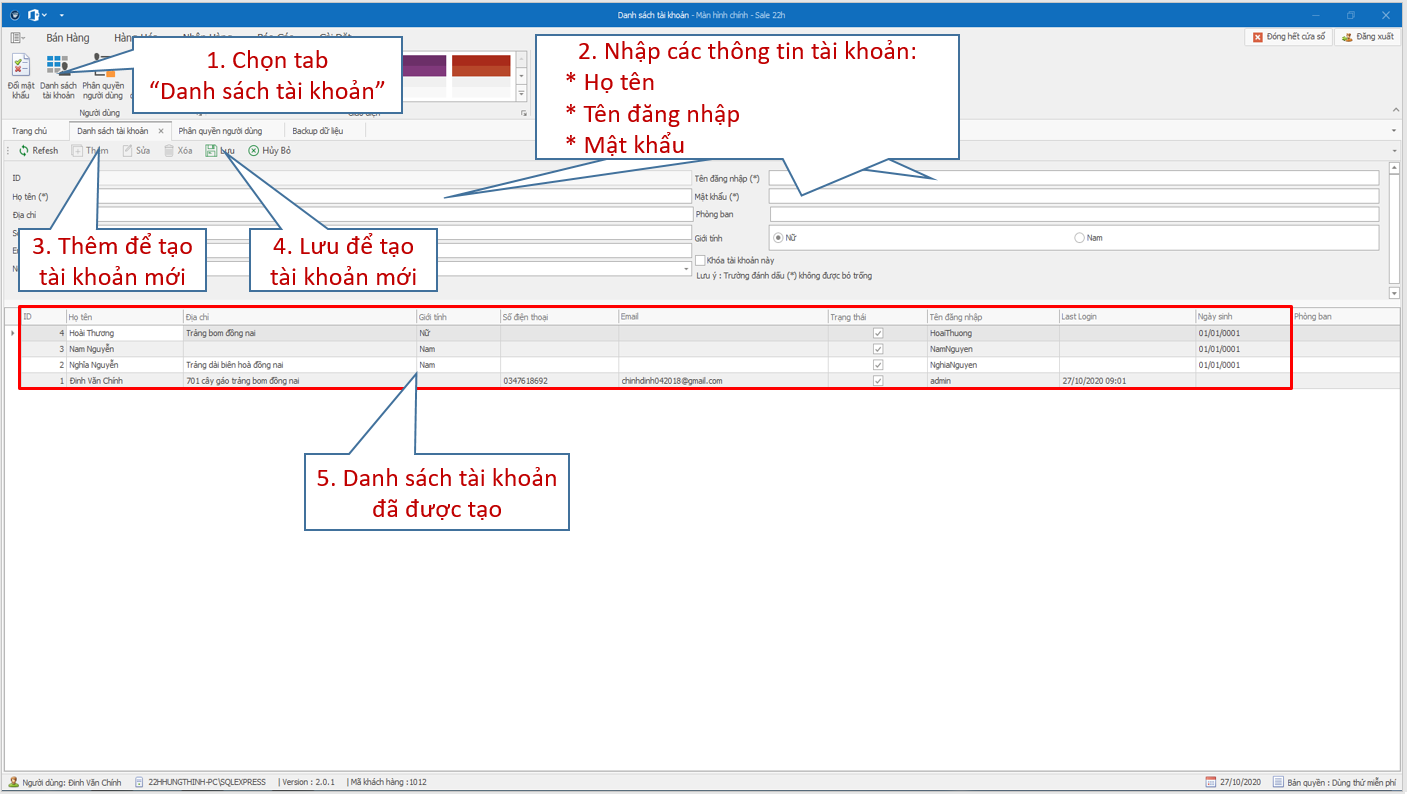
Bán muốn tạo tài khoản mới vào Menu “Cài đặt” sau đó vào mục “Danh sách tài khoản”
Vào danh sách tài khoản bấm “Thêm” => Nhập thông tin tài khoản => “Lưu” để tạo tài khoản mới.
II.Cài đặt tài khoản & backup trên sale 22H – Đổi mật khẩu.
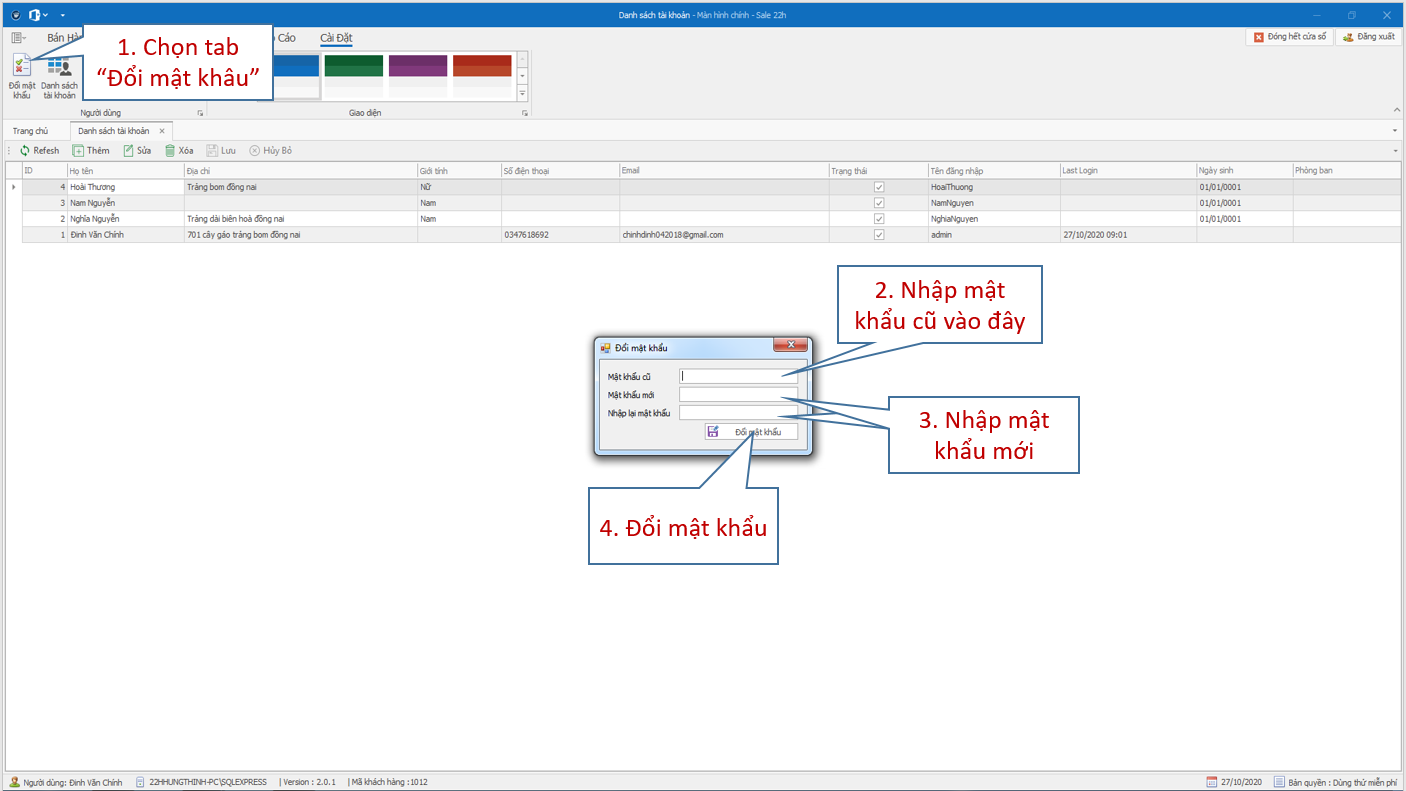
Bạn vào mục “Cài đặt” trên Menu phần mềm sau đó bấm vào tab “Đổi mật khẩu”. Rồi sau đó nhập nhật khẩu cũ của bạn => Nhập mật khẩu muốn đổi => Nhập lại mật khẩu mới. Sau đó bấm đổi mật khẩu.
Lưu ý: chỉ đổi được mật khẩu tài khoản đang đăng nhập và được cấp quyền đổi mật khẩu
III. Phân quyền cho người dùng.
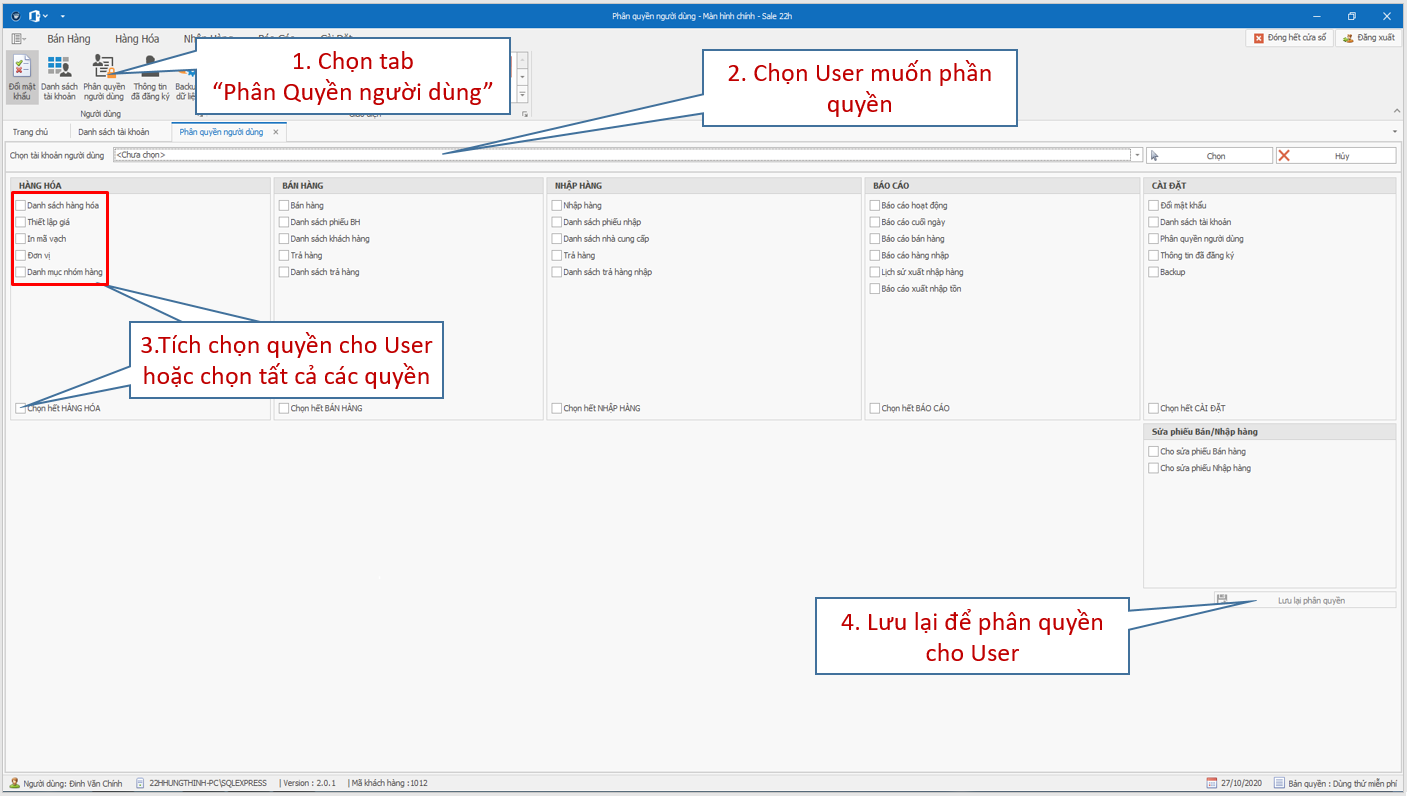
Một cửa hàng có nhiều nhân viên mỗi nhân viên đảm nhiệm 1 công việc khác nhau và có quyền truy cấp khác nhau ở trong phần mềm thế nên chúng ta phải phân quyền cho các User đó.
Ban muốn phân quyền User trước tiên bạn vào Menu cài đặt chọn “Phân quyền người dùng”.
Trong tab “Phân quyền người dùng” bạn chọn User muốn phân quyền sau đó tích chọn các quyền truy cập của User đó rồi “Lưu lại phần quyên”. Như vậy là đã có thể phần quyền cho User.
VI. Backup và khôi phục dữ liệu.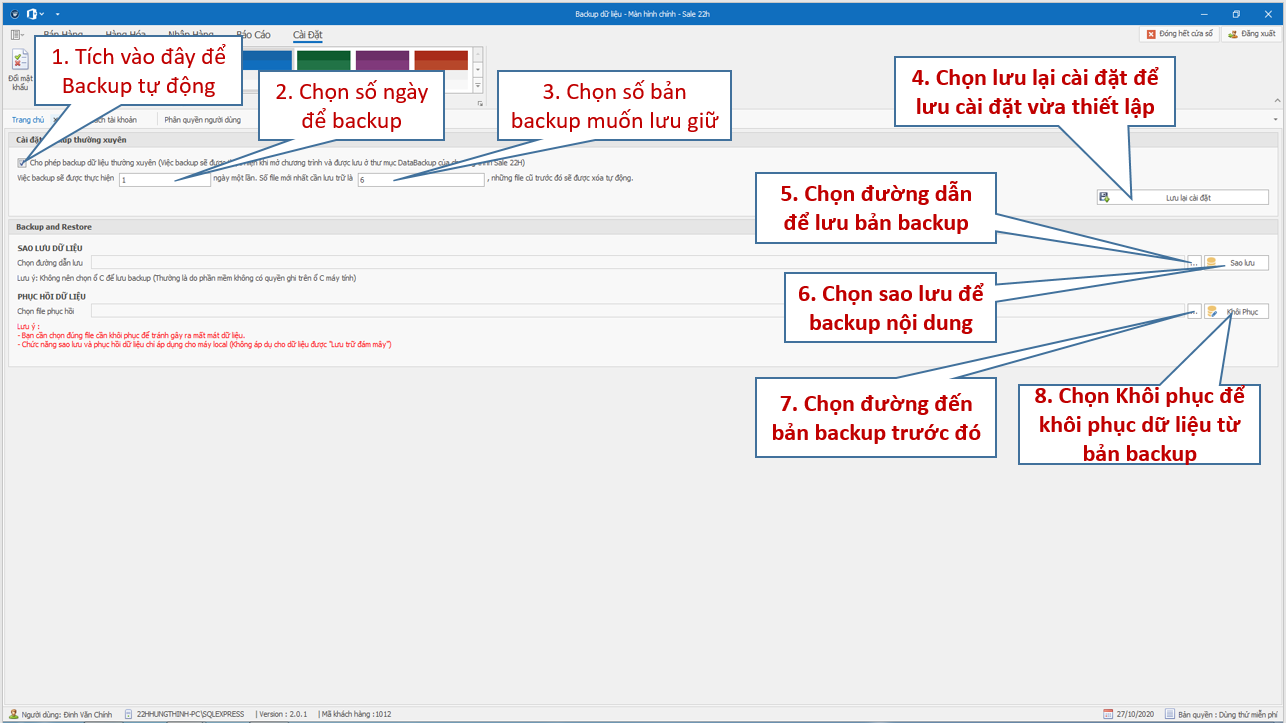
1. Backup dữ liệu trên Sale 22H.
Bán muốn backup dữ liệu của phần mềm Sale22H vào Menu “Cài đặt” sau đó vào mục “Backup dữ liệu”
Backup dữ liệu có 2 cách: là backup tự động và backup thủ công
Cách 1: Backup tự động.
Bạn chọn vào dấu tích “Cho phép backup dữ liệu thường xuyên…..” sau đó bên dưới có 2 ô cần điền vào.
Ô thứ nhất là số ngày backup sau khi số ngày quy định lần mở phần mềm lên gần nhất phần mềm sẽ tự động backup dữ liệu
Ô thứ 2 là số bản backup được lưu giữ nếu đến giới hạn số bản lưu giữ thì bản cũ nhất sẽ được xóa đi thay bằng bản backup mới nhất
Sau đó chọn “Lưu lại cài đặt” để lưu lại cài đặt vừa thiết lập.
Cách 2 : Backup thủ công.
Ở phần bên đưới có phần sao lưu dữ liệu ở đây bạn chọn đường dẫn để lưu backup sau đó chọn sao lưu để backup lại dữ liệu.
2. Khôi phục dữ liệu được sao lưu.
Bạn muốn khôi phục lại dữ liệu hiện có của mình bạn chỉ cần vào mục khôi phục dữ liệu trong cài đặt.
Sau đó chọn đường dẫn đến file dữ liệu bạn muốn khôi phục => Bấm “Khôi phục” phần mềm sẽ khôi phục dữ liệu cho bạn
